Автоматична настройка на работното място zakupki gov. Автоматична настройка на цифров подпис
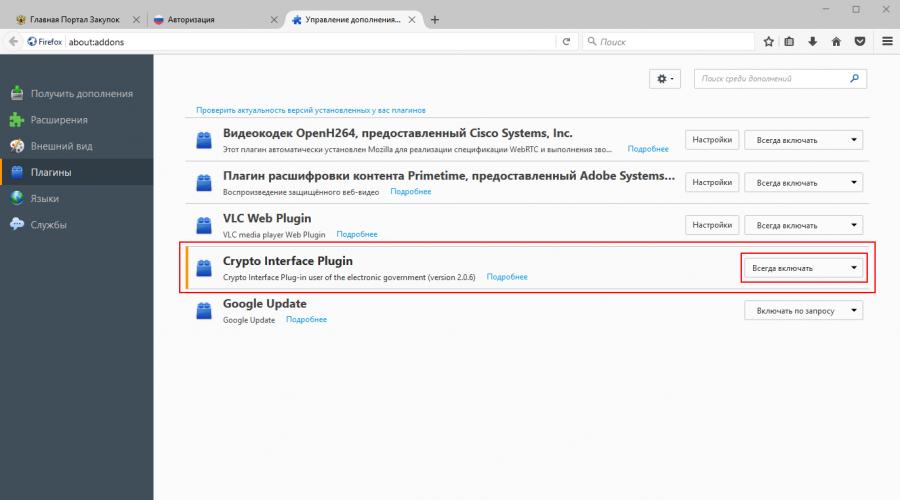
Прочетете също
В тази бележка ще се опитам да обобщя опита от използването на доставчика на крипто CryptoPro за достъп до затворената част на официалния уебсайт на единната информационна система в областта на обществените поръчки (zakupki.gov.ru) и уебсайта на обществените услуги (gosuslugi.ru). Самият доставчик на крипто вече се превърна в де факто стандарт за държавните агенции, в своя формат той издава EDS, например сертификационен център (CA) на Федералната хазна или CA на Министерството на здравеопазването.
На първо място, ще говорим за сайта zakupki.gov.ru. Личният акаунт на този сайт е достъпен само чрез HTTPS, използвайки GOST алгоритми за криптиране. Дълго време HTTPS чрез GOST работеше само в Internet Explorer, който разчиташе изцяло на крипто доставчика. Развръзката дойде не толкова отдавна, когато сайтът zakupki.gov.ru спря да поддържа по-стари версии на IE, включително IE8. Проблемът е, че IE8 - последна версиятози браузър се поддържа в Windows XP и правителствените агенции са склонни да бъдат много консервативни по отношение на лицензирането. Така доста голяма част от потребителите изведнъж се оказаха „зад борда“.
За щастие, компанията CryptoPro пуска специална сборка Браузър Firefoxнаречен CryptoPro Fox (CryptoFox), който поддържа GOST алгоритми и работи, разбира се, само във връзка със съответния крипто доставчик. Имаше време, когато разработването на сборката почти напълно спря, но сега редовно се пускат нови версии. Най-новата компилация е базирана на Firefox 45, можете да изтеглите компилации, налични са версии за Windows, Linux и дори Apple OS X.
Английската версия на браузъра е достъпна на линка. За да го локализирате, трябва да изтеглите найлонов плик с превод на интерфейса. Моля, обърнете внимание, че версията на пакета трябва да съответства на версията на самия браузър.
След като инсталирате пакета, трябва да отворите нов прозорец, въведете about:config там и в отворения списък с параметри въведете general.useragent.locale и променете стойността му от en-US на ru-RU. След рестартиране на браузъра интерфейсът ще бъде на руски език.
Сега можете да поставите „Надежден коренови центровесертификат“ корен сертификат CA на Федералната хазна, в магазина „Лични“ - личен сертификат на потребителя, рестартирайте браузъра и въведете личния акаунт zakupki.gov.ru съгласно 44-FZ.
На работното ми място няма инсталирани валидни сертификати на упълномощени лица, поради което достъпът до личния ми акаунт е забранен. Въпреки това, криптирането на връзката във всеки случай се извършва от алгоритъма на семейството GOST.
В случай на достъп до затворената част на сайта съгласно 223-FZ, разрешението ще премине през ESIA (т.е. през сайта gosuslugi.ru). Тук ситуацията е опростена, защото този сайт има плъгин за Firefox съществува от дълго време и се разработва от Ростелеком. Когато за първи път посетите сайта, ще бъдем подканени да изтеглим приставката. След инсталирането приставката трябва да бъде превключена в режим „Винаги активиране“ в настройките на CryptoFox, в противен случай прозорец със заявка за сертификат няма да се появи на уебсайта на обществените услуги.

За съжаление, подписването на документи на сайта zakupki.gov.ru се осъществява чрез специфичен компонент sing.cab, който използва технологията ActiveX. Естествено, този компонент няма да работи в CryptoPro, така че ще изчакаме прехода към по-често срещана технология. За щастие, подписването на документ е само малка част от това, което операторът трябва да направи, докато работи на zakupki.gov.ru, така че CryptoFox може да се използва за ежедневни операции.
Понякога е необходимо да се запази копие частен ключНа локален компютър. Това може да стане, ако ключът е маркиран като незареждаем, когато е създаден в CA. Копирането се извършва с помощта на бутона „Копиране“ (каква изненада) в интерфейса на аплета на CryptoPro

Ако има две опции за съхраняване на ключа на локалната машина - в четеца „Регистър“ и на виртуалната преносим диск. По принцип сигурността на съхранението на ключовете е приблизително еднаква и в двата случая, така че изборът на средство зависи от читателя.
В четеца „Регистър” ключовете се съхраняват в клона
HKLM\SOFTWARE\Crypto Pro\Settings\Users\\Keys
на потребител и на клон
HKLM\SOFTWARE\Crypto Pro\Settings\Keys
за компютъра като цяло.
В случай на 64-битова операционна система пътищата ще бъдат малко по-различни:
HKLM\SOFTWARE\Wow6432Node\Crypto Pro\Settings\Users\\Keys
И
HKLM\SOFTWARE\Wow6432Node\Crypto Pro\Settings\Keys
Когато CryptoPro работи на терминален сървър, потребителят може да няма права да напише ключа към тези клонове, тъй като те не са в потребителския профил. Тази ситуация може да бъде коригирана чрез присвояване на съответните права на клоновете чрез помощната програма Regedit.
CryptoPro търси ключови контейнери на дискове, които имат атрибута „removable“, тоест флаш устройство или, Бог да ме прости, флопи диск ще се считат за ключови контейнери, и мрежово устройствоили диск, препратен през RDP - не. Това ви позволява да съхранявате ключове на образи на флопи дискове на принципа един ключ - една дискета и по този начин да увеличите сигурността. За да създадете виртуално устройство, можете да използвате помощната програма ImDisk , който има версия за 64-битова ОС. Декларирана е съвместимост с Windows до 8.1, работи добре и в Windows 10.

Има и помощна програма, в която можете да създадете диск, който е видим само за конкретен потребител. За съжаление не е разработен от дълго време и изглежда, че няма да работи на 64-битова ОС поради неподписан драйвер.
Прилагайки тези съвети и не забравяйки за Наредби ПКЗ-2005 , който обаче има консултативен характер, може малко да улесни живота както на операторите, работещи в сайтове за обществени поръчки, така и на вас самите.
komdir
Инструкцията описва как да създадете работно място на уебсайта zakupki.gov.ru - Единната информационна система в областта на обществените поръчки съгласно 44-FZ.
1. Браузър за работа в zakupki.gov.ru
За да влезете в личния акаунт на сайта zakupki.gov.ru, трябва да използвате интернет браузъризследовател. Други браузъри не се поддържат от сайта на Единната информационна система в областта на обществените поръчки.2. Основен сертификат zakupki.gov.ru
Трябва да изтеглите и разархивирате архива.Щракнете с десния бутон върху файла със сертификата -> Инсталиране на сертификат.
Ще се отвори "Съветник за импортиране на сертификат" -> Напред.
В прозореца „Хранилище за сертификати“ изберете „Поставяне на всички сертификати в следното хранилище“ -> Преглед -> Доверени основни сертифициращи органи.
Готов.
3. Конфигуриране на браузъра Internet Explorer за zakupki.gov.ru
За да добавите сайта https://zakupki.gov.ru/ към списъка с надеждни сайтове, трябва:
Отворете Internet Explorer (в Windows 10 не Edge) -> щракнете Клавиш Alt-> В менюто "Инструменти" изберете "Опции за интернет", изберете раздела "Сигурност" -> Доверени сайтове -> Сайтове.
Добавете сайт https://zakupki.gov.ru
В раздела Надеждни сайтове щракнете върху бутона Други
В прозореца, който се отваря, променете следните стойности:
Блокиране на изскачащи прозорци - Деактивиране
Достъп до източници на данни извън домейна - Разрешаване
Също така в същия прозорец в раздела Скриптове:
Активни сценарии - Активиране
Активиране на XSS филтър - Деактивиране
Скрипт Java приложения - Активиране
В раздела Разширени премахнете отметката от Използване на SSL 3.0:
Нуждаете се от помощ при настройването на zakupki.gov.ru?
Свържете се с нас и нашите специалисти ще настроят сайта за Вас само за 1 час.
4. Инсталиране на компонента за подписване Lanit sign.cab
Изтеглете компонента за генериране на подписЗнакът Lanit може да бъде на тази връзка .
Настройката на работното място zakupki.gov.ru вече е завършена.
5. Грешки при работа с zakupki.gov.ru:
Когато се опитате да влезете в "Личен акаунт" zakupki.gov.ru, прозорецът за избор на сертификат не се появява
Проверете: Подайте заявка и работете само на изгодни договори с минимална конкуренция!
От 2 юли 2018 г. до лична сметкаЗа клиенти съгласно Закон № 44-FZ при поставяне на информация може да се появи блокиращо съобщение: „Възникна грешка при поставянето, моля, опитайте отново: „signCadeBES“ не е дефиниран.“ поради неправилни настройки на работното място. За да елиминирате блокиращото съобщение при публикуване на информация, се препоръчва да конфигурирате работното място в съответствие с параграф 6 от Инструкциите за инсталиране и конфигуриране на компонента за приставка CryptoPro EDS Browser, достъпен на връзката:
В изскачащ прозорец в интернет браузъра Internet Explorer със заявка за разрешаване на добавката, трябва да разрешите добавката да работи, като щракнете върху бутона „Разрешаване“. Ако приставката работи правилно, когато отидете на страницата, ще се отвори прозорец за потвърждение на достъпа. В отворения прозорец за потвърждение щракнете върху бутона "Да".
Инструкции за инсталиране и конфигуриране на компонента "CryptoPro EDS Browser plug-in" (извличане)
5 Настройване на плъгина „CryptoPro EDS Browser plug-in“.
За коректна работа на потребителя в UIS в интернет браузъра Internet Explorer, използвайки плъгина CryptoPro EDS Browser, е необходимо:
- Добавете адреса на официалния уебсайт на EIS към списъка с изключения и надеждни сайтове в настройките на браузъра.
- Опитайте да работите в режим на съвместимост (за "Internet Explorer" версия 10 и по-нова).
Подробно описание на действията е дадено в документа "Инструкция за настройка на работно място".
За всички браузъри трябва да добавите адреса на официалния уебсайт на EIS към списъка с доверени възли на приставката за CryptoPro EDS Browser.
За да проверите дали официалният сайт на EIS е добавен към списъка с надеждни сайтове на приставката или за да го добавите към надеждните сайтове, отворете прекия път „Настройки на приставката на CryptoPro EDS Browser“, като използвате необходимия интернет браузър.
За да направите това, щракнете с десния бутон върху прекия път „Настройки на приставката за браузър CryptoPro EDS“ и изберете „Отваряне с“ в контекстното меню, след което изберете името необходим браузър(Фигура 5).
Фигура 5. Избор на интернет браузър в елемента контекстно меню„За отваряне с“
В прозореца на интернет браузъра, който се отваря, ще се покаже страницата „Настройки на CryptoPro EDS Browser Plug-in“ (Фигура 6).
Фигура 6. Страница за настройка на плъгина за CryptoPro EDS Browser Plug-in
В интернет браузъра Internet Explorer, в изскачащия прозорец, разрешете изпълнението на скриптове и ActiveX контроли, като щракнете върху бутона „Разрешаване на блокирано съдържание“ (вижте Фигура 6).
На страницата с настройки на приставката в блока „Списък с надеждни възли“ посочете адреса на официалния уебсайт на EIS „http://zakupki.gov.ru“ в полето за въвеждане на стойности и щракнете върху иконата „“.
За да запазите добавените възли, щракнете върху бутона "Запазване" (Фигура 7).
Фигура 7. Конфигурационната страница на приставката "CryptoPro EDS Browser Plug-in" с адреса на официалния сайт на EIS, добавен към списъка с доверени възли
6 Проверка на работата на приставката "CryptoPro EDS Browser plug-in"
За да проверите правилната работа на приставката за CryptoPro EDS Browser в интернет браузър, отидете на страницата: https://www.cryptopro.ru/sites/default/files/products/cades/demopage/simple.html.
Ако плъгинът не е инсталиран или конфигуриран, страницата изглежда като тази, показана на фигурата по-долу (Фигура 8).
Фигура 8. Страницата за проверка на работата на CryptoPro EDS Browser plug-in plug-in. Плъгинът не е наличен
В интернет браузъра Internet Explorer, в изскачащия прозорец, разрешете добавката да стартира, като щракнете върху бутона „Разреши“ (Фигура 9).
Фигура 9. Прозорец на интернет браузъра "Internet Explorer 10". Изскачащ прозорец, който иска разрешение за стартиране на добавката
Ако приставката работи правилно, когато отидете на страницата, ще се отвори прозорец за потвърждение на достъп (Фигура 10).
Фигура 10. Прозорец за потвърждение на достъп
В прозореца, който се отваря, щракнете върху бутона "Да", за да отмените действието - "Не".
Следвайки инструкциите на страницата, изберете сертификата за подписване, въведете данните, за да проверите работата на приставката и щракнете върху бутона „Подпис“ (ако е необходимо) (Фигура 11).
Фигура 11. Страница за проверка на работата на CryptoPro EDS Browser plug-in. Добавката е заредена, подписът е генериран успешно
В EIS (Unified Информационна система) и пет основни електронни платформиза извършване на действия като промяна на разрешенията на потребителя, извършване на промени в регистрационните данни на организацията, публикуване на различна информация, подаване на проекта и подписване на договора.
Може да бъде закупен както в специализирани организации (), така и на самите сайтове (като правило те предлагат такава услуга). Регистрацията на EDS за индивидуални предприемачи за обществени поръчки не се различава съществено от регистрацията за юридически лица.
Инструкции стъпка по стъпка за настройка на EDS
За участие в електронен търг, трябва да знаете как да настроите EDS за обществени поръчки. За това:
- Вземете електронен подпис в сертификационния център и специална програмада работи с нея.
- Инсталирайте инструмента за подпис и електронен подпис на вашия компютър.
- Настройте Internet Explorer да работи.
За да използвате EDS сертификат, имате нужда от токен и инструмент за електронен подпис.
Токен с USB конектор външен видизглежда като обикновена флашка. Може да записва и съхранява множество подписи. В Русия най-често се предлагат токени на следните марки: Rutoken, eToken и JaCarta.
Инструментът за електронен подпис е специален софтуер(криптопрограма), чиито функции ви позволяват да създавате и проверявате електронен подпис, да шифровате и дешифрирате информация. Най-разпространеното средство за електронен подпис - CryptoPro CSP. Може да бъде закупен или от същата организация, която е издала EDS, или от компании, които продават софтуер.
Настройка на работното място
Създаването на EDS за държавна поръчка се състои от пет етапа:
Стъпка 1. Уверете се, че CryptoPro CSP е инсталиран и работи правилно. За да направите това, в контролния панел на компютъра отидете в секцията Всички елементи на контролния панел, намерете крипто програмата и щракнете с десния бутон върху нея и изберете Свойства от менюто. Ще се отвори нов прозорец. Информацията, от която се нуждаете, е в раздела Общи.
Етап 2. Проверка на настройките на вашия токен в зависимост от марката: Rutoken, eToken и JaCarta. Необходимият драйвер за токени трябва да бъде инсталиран. Можете да ги изтеглите от официалния сайт на производителя.
За да проверите, отворете приложението Token и изберете About.

Стъпка 3: Инсталирайте сертификати електронни подписи. Не забравяйте, че сертификатите имат срок на валидност.
Етап 4. Инсталиране на сертификатите на сертифициращия орган, от който сте получили ключа. За да направите това, изберете Сертификати в крипто програмата.

Етап 5. Проверка на настройките на браузъра:
- Най-често електронни платформи за търговияи UIS гарантират правилна работа само през браузъра Internet Explorer.
- Проверка на настройките на браузъра.
- Проверка на добавките на браузъра. Най-често срещаната добавка е CAPICOM. Инсталирайте го.

За да получите EDS за клиент в EIS съгласно 44-FZ, е необходимо да генерирате EDS ключовеза обществени поръчки, инструкцията и програмата за които са на сайта на касата.
Настройка на EDS за клиента
Настройки на браузъра
Стъпка 1: Проверете настройките за сигурност на вашия браузър. За да направите това, щракнете върху бутона Инструменти и изберете Опции на браузъра от менюто.

Стъпка 2. Отидете в раздела Сигурност. Изберете Надеждни сайтове, след което щракнете върху бутона Сайтове.

Стъпка 3. В прозореца, който се отваря, в полето „Добавяне на следния възел към зоната“ въведете адреса на уебсайта на UIS - zakupki.gov.ru. След това щракнете върху Добавяне.

Стъпка 4: Проверете вашите настройки за сигурност. За да направите това, в същия раздел Защита щракнете върху бутона Други.

Стъпка 5. Ще се отвори нов прозорец. Уверете се, че опциите са зададени както на екранните снимки по-долу. Когато всичко е готово, щракнете върху OK.



Стъпка 6 Включете блокирането на изскачащи прозорци. За да направите това, отидете в раздела Поверителност и изберете съответния елемент от менюто.

Инсталиране на личен сертификат
Стъпка 1. Отидете в раздела Услуга в крипто програма, например CryptoPro CSP, и щракнете върху бутона Инсталиране на личен сертификат.

Стъпка 2. В съветника за инсталиране изберете желания файлсертификат с разширение .cer.
Стъпка 3. В следващия прозорец проверете подробностите за сертификата и щракнете върху Напред.
Стъпка 4. Щракнете върху Преглед и изберете необходимия ключов контейнер.

Стъпка 5. Изберете хранилище и щракнете върху OK.

Стъпка 6. В последния прозорец проверете отново дали информацията е правилна и щракнете върху бутона Край, за да завършите инсталацията.